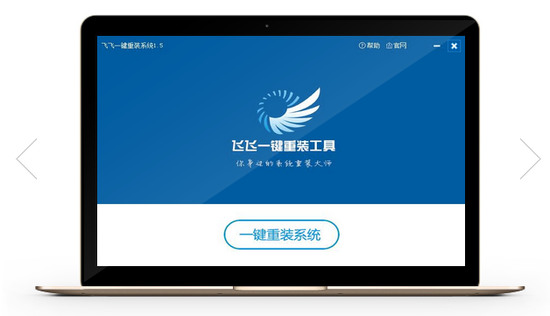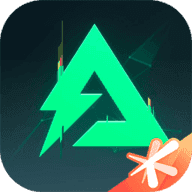飞飞一键重装系统最新版
-
版本:v2.1.0
大小:6.27MB
类别:系统软件
时间:2023-02-17
软件介绍
飞飞一键重装系统最新版使用简单快捷,并且可以永久免费使用,无论是WIN XP、WIN7、WIN8、WIN10都可以自由重装,使用非常的方便,并且可以进行智能检测分析,支持UEFI+GPT的重装模式,非常人性化。飞飞一键重装系统可以帮助你精选操作系统,让系统更加匹配你的电脑性能,并且所有的操作只需要根据提示就可以轻松完成,不用担心不会装系统的麻烦。
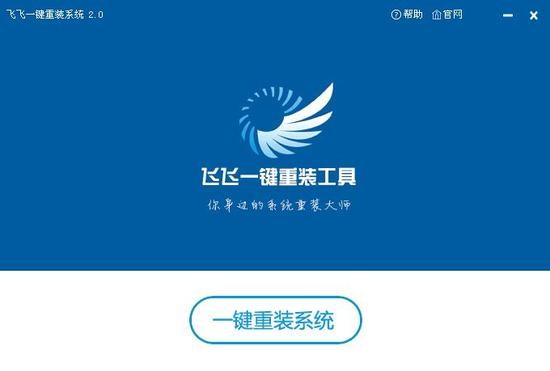
飞飞一键重装系统最新版更新
1.进一步优化软件稳定性;
2.更改为ISO文件模式(原GHO模式);
3.开启多线程下载,让下载速度更快!
4.自动校验下载文件的完整性,确保重装系统成功!
5.解决了部分BUG,进一步完美
6.提高UEFI+GPT安装的成功率。
飞飞一键重装系统最新版特点
1、操作简单而专业
极简单的操作步骤,只要轻点几下就能完成系统重装,支持WinXP、Win7、Win8、Win10瞬间互换。
2、智能检测分析
自动智能化检测当前电脑硬件、分区等信息推荐合适的操作系统,最大限度的保证电脑稳定性,并发挥最佳性能。
3、支持UEFI+GPT模式重装
独创UEFI+GPT模式安装Win7、Win8、Win10系统(64位),预装Win8、Win10电脑重装更简单,同时支持安装Win7 64位(UEFI+GPT)。
4、人性化设计
重装步骤中备份个人资料功能,确保资料不丢失,支持系统备份还原。
5、精选操作系统
精选稳定、纯净、安全的操作系统,快速享受重装后的极速体验。
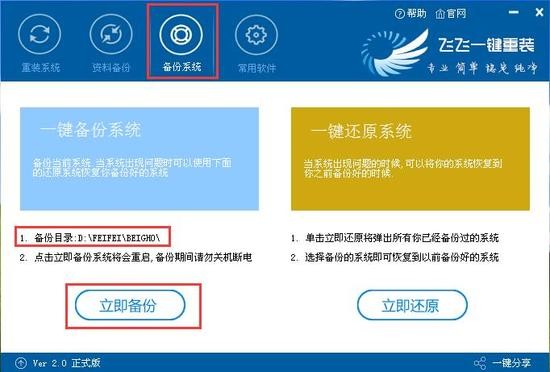
飞飞一键重装系统最新版使用方法
飞飞一键重装为大家准备了贴心的备份系统、还原系统功能。在系统调试完成,驱动软件什么都安装好之后备份一下、出现问题可以实现快速还原!下面小编就来讲解一下系统备份还原步骤。
需要工具:飞飞一键重装系统软件
系统备份步骤:
1、打开飞飞一键重装软件,然后点击【下一步】按钮;(注意:开始之前还是要关闭杀毒软件和安全软件哦)
2、然后点击上面的“备份系统”功能,我们可以看到有 '一键备份"和“一键还原”;
系统备份会存到在D:\feifei\beigho\ 目录下。
3、点击【立即备份】后就会出现重启了~
4、重启后自动进行备份
5、备份完成自动重启(飞飞一键重装备份系统后会自动删除启动菜单)到这里系统就完成备份了~
飞飞一键重装系统最新版点评
操作简单,使用非常方便,帮助你轻松完成各类电脑系统的重装
相关下载
相关文章
更多+-
03/15
-
03/15
-
03/15
-
03/15
-
03/15
热门搜索
手游排行榜
- 最新排行
- 最热排行
- 评分最高
-
卡牌策略 大小:47.57MB
-
动作冒险 大小:50.08MB
-
角色扮演 大小:119.43MB
-
角色扮演 大小:499.60MB
-
赛车竞速 大小:
-
卡牌策略 大小:1014.71 MB
-
飞行射击 大小:50.57 MB
-
卡牌策略 大小: